Es posible que tenga una colección de capturas de pantalla que contengan texto para leer, documentos para escanear, etc. Estas podrían ser fotos de sus clases, reuniones o conferencias en línea. Definitivamente tomará capturas de pantalla de la parte importante de la discusión. De esa manera, puede revisar sus notas o capturas de pantalla de vez en cuando. Por otro lado, todos sabemos que las fotos no están diseñadas para leer. Por lo tanto, muchos quieren convertir sus archivos de imagen a archivos PDF.
Lo mejor de los archivos PDF es que puede comprimir el tamaño de los medios de sus archivos. Además, la calidad original de la foto se conserva después de convertirla a PDF. Discutiremos cómo guardar imágenes como PDF archivos aquí. Al leer a continuación, aprenderá cómo hacer esto en línea, en dispositivos móviles y en el escritorio.
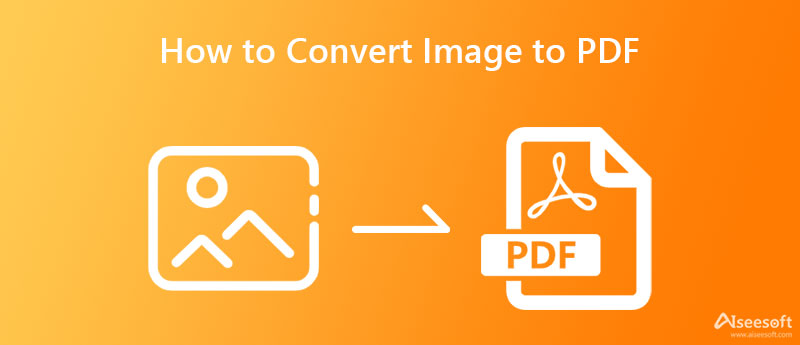
Para un convertidor en línea gratuito para convertir imágenes en PDF, puede confiar en Aiseesoft PDF PNG Convertidor en línea. Cuenta con una función de conversión por lotes que permite a los usuarios ahorrar tiempo y esfuerzo al procesar varios archivos simultáneamente. Sin mencionar que puede cargar y convertir varios formatos de imagen al mismo tiempo al formato de documento deseado. De acuerdo con eso, el programa le permite convertir a PDF, Word, Excel y PPT.
Además, puede incluir el cifrado de datos en sus archivos de documentos. Esta característica es perfecta para esos contenidos confidenciales o si desea mantener sus archivos privados y solo para sus ojos. Además de eso, facilita la combinación de todas las imágenes en un archivo, por lo que no tiene que preocuparse por compilarlas en un solo documento. Por otro lado, consulte los pasos a continuación para convertir imágenes a PDF en línea.

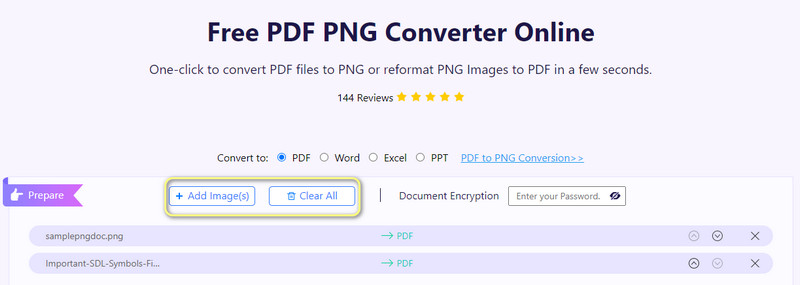
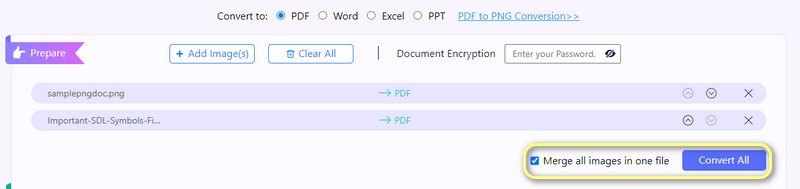
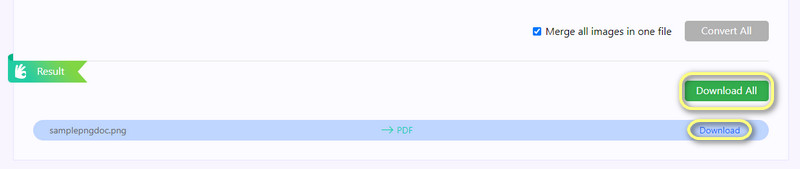
También puede crear archivos PDF a partir de sus fotos en computadoras de escritorio o personales. Estos también son útiles si desea convertir fotos a PDF sin conexión. Por lo tanto, puede consultar a continuación para aprender cómo convertir imágenes a PDF en Mac y Windows.
TaskHelper PDF Converter es una herramienta profesional que lo ayuda a convertir desde y hacia PDF al instante. Le permite convertir imágenes, Word, Excel y PPT a PDF. Por otro lado, los usuarios pueden facilitar la conversión de PDF a Word, Excel, PPT, IMAGE, EPub, etc. Asimismo, integra la funcionalidad de combinar imágenes en un PDF.
Por lo tanto, no tiene que buscar otro programa para fusionar todos los PDF convertidos. Además, la interfaz es fácil de usar sin ajustar configuraciones complicadas. Ahora, aquí hay una serie de pasos que puede seguir para convertir una imagen a PDF de forma gratuita.
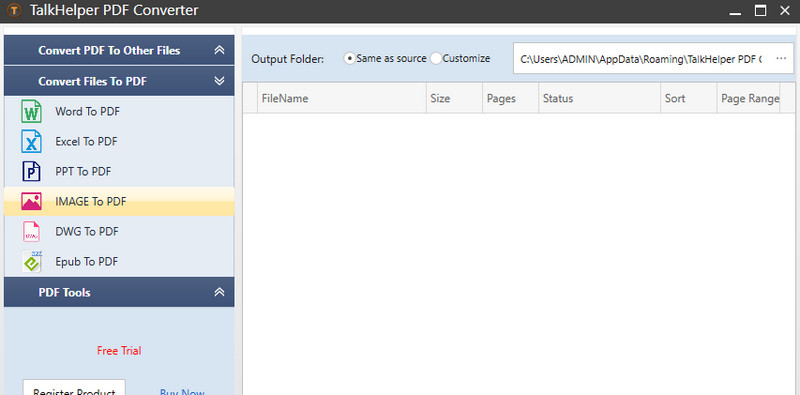
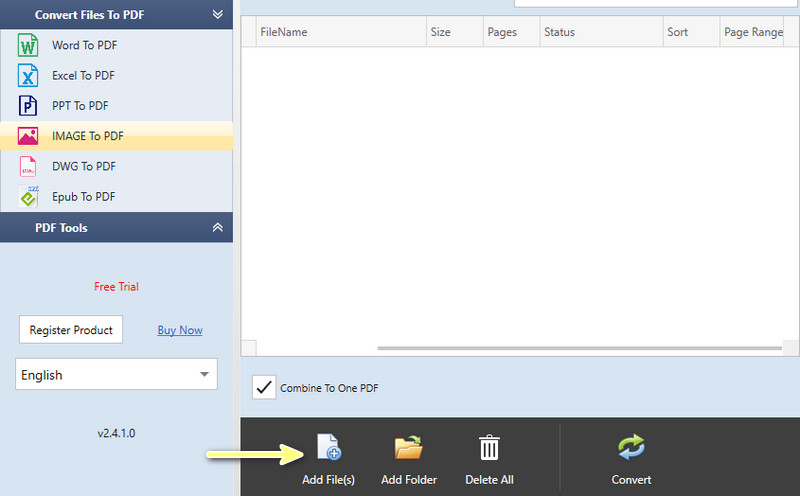
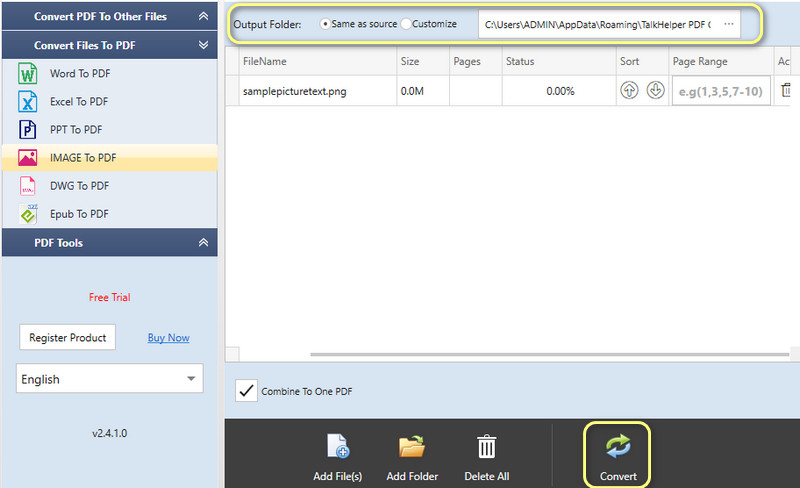
SodaPDF es un programa completo y versátil para convertir imágenes a PDF. Esta herramienta está equipada con varias características y funciones útiles. Eso incluye funciones para ver, convertir, completar y firmar, editar, asegurar, OCR, comentar y mucho más. Usando su convertidor, puede convertir archivos de PDF a Word, PowerPoint y Excel.
Además de estos, también puede convertir a TXT, RTF y PDF/A. Mientras tanto, puede editar y seleccionar texto de la foto durante la conversión. Confíe en los pasos a continuación para aprender cómo convertir imágenes a PDF usando este programa.
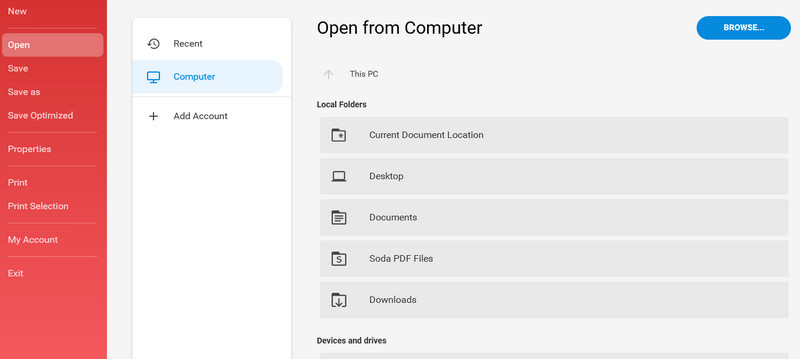
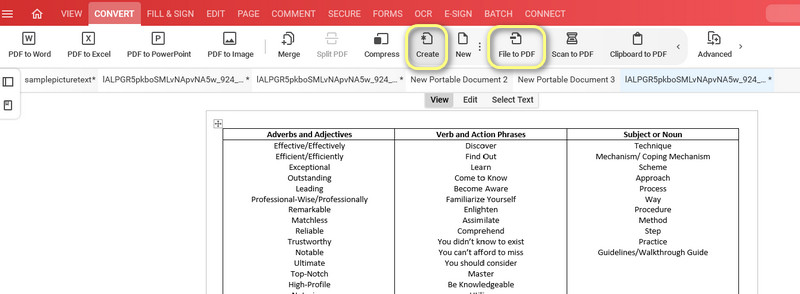
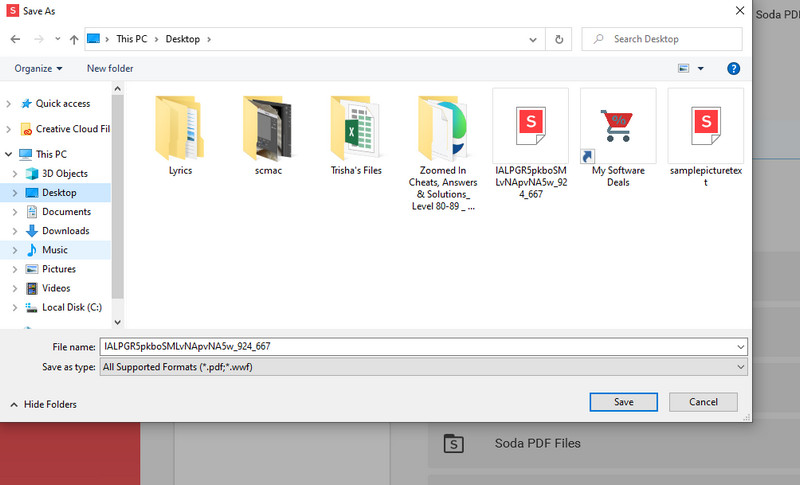
También hay quienes quieren convertir fotos tomadas con su dispositivo Android o iPhone. Por lo tanto, muchos quieren aprender a convertir imágenes a PDF en dispositivos iPhone y Android. Para responder a eso, investigamos las aplicaciones móviles para convertir imágenes a archivos PDF. Asimile estos programas leyendo sus reseñas a continuación.
SmallPDF es un programa móvil compatible con dispositivos Android e iOS. Este programa ayuda a los usuarios a convertir imágenes JPG a documentos PDF en cuestión de segundos. Regístrese para obtener una cuenta. Eso es todo lo que necesitas para usar el programa. Sin embargo, puede usar convenientemente sus cuentas existentes de Google o redes sociales. Sin embargo, sólo puede convertir archivos JPG a PDF. Como alternativa, puede crear archivos PDF a partir de cualquier formato de imagen.
Además de convertir imágenes a PDF, también puede realizar otras operaciones, como escanear documentos, fusionar archivos, comprimir PDF, crear firmas electrónicas y mucho más. Además de eso, puede optar por integrar Google Drive, que servirá como almacenamiento para sus archivos procesados. Conozca los pasos sobre cómo convertir imágenes a PDF en iPhone siguiendo los pasos a continuación.
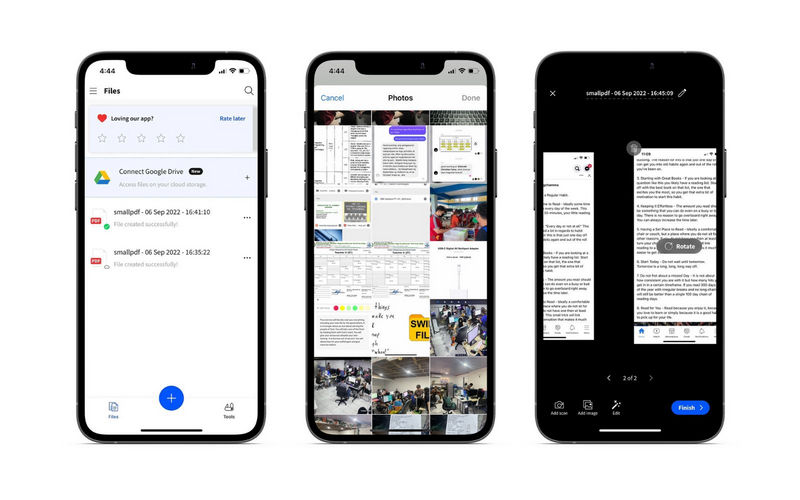
Para los usuarios de Android, puede utilizar la aplicación Image to PDF de VidLabs Technologies. Este conversor de PDF le permite comprimir imágenes, inserte márgenes en blanco y proteja los archivos PDF con una contraseña. No solo eso, también disfruta de algunas herramientas básicas de edición de fotos, que le permiten recortar y rotar archivos de imagen. De acuerdo con eso, puede recortar la foto con las relaciones de aspecto preestablecidas que ofrece la herramienta. Si desea obtener más información sobre esta herramienta y cómo guardar imágenes como archivos PDF en Android, consulte los pasos a continuación.
¿Cómo convierto varias imágenes a PDF?
Puede convertir varias imágenes a PDF simultáneamente utilizando la función de conversión por lotes. Casi todos los programas presentados aquí cuentan con una función de conversión por lotes.
¿Cómo puedes convertir una imagen en un PDF sin usar una aplicación?
Eso se hace usando programas en línea. Las herramientas en línea no requieren que descargue nada en su dispositivo. Desea asegurarse de que tiene Internet y un navegador que funcionen.
¿Puedo reducir el tamaño del PDF sin perder la calidad?
Sí. Solo debe tener cuidado al comprimir el archivo. Como sabemos, otros compresores de PDF lo están haciendo demasiado lejos. lo que significa que comprimir tamaño PDF significativamente, pero comprometen la calidad. Como regla general, tome el tamaño del PDF y el equilibrio de calidad.
Conclusión
Entonces, ¿qué herramienta es mejor para ti? Los tres métodos ofrecen diferentes ventajas pero comparten el mismo objetivo de convertir imágenes a PDF. Si simplemente necesita convertir sin una aplicación, elija la solución en línea. Las herramientas de escritorio son ideales si la conexión a Internet está siempre disponible en su caso. Finalmente, las aplicaciones móviles son útiles para convertir archivos de manera rápida y conveniente.